अपने दोस्तों और परिवार के साथ नियमित रूप से संपर्क में रहने में सक्षम होना महत्वपूर्ण है। फोन नंबर याद रखने की जरूरत के दिन गए, खासकर यदि आप फेसबुक जैसे सोशल मीडिया प्लेटफॉर्म पर हैं।
अंतर्वस्तु
- संबंधित पढ़ना
- मैकबुक के लिए फेसबुक मैसेंजर कैसे प्राप्त करें
- क्या आप मैकबुक के लिए फेसबुक मैसेंजर को कस्टमाइज़ कर सकते हैं?
- फेसबुक मैसेंजर पर "उपस्थिति" कैसे बदलें
- अपनी सूचनाएं प्रबंधित करें
- सभी को बताएं कि आप सक्रिय हैं या नहीं
- मैकबुक पर फेसबुक मैसेंजर में अपनी साझा की गई तस्वीरें और वीडियो देखें
- क्या आप संदेश डाउनलोड कर सकते हैं?
-
निष्कर्ष
- संबंधित पोस्ट:
संबंधित पढ़ना
- क्या आपको नया मैकबुक एयर या आईपैड प्रो खरीदना चाहिए?
- जब आप घर से काम कर रहे हों तो उपयोग करने के लिए सर्वश्रेष्ठ ऐप्स
- मैक पर नोट्स का उपयोग कैसे करें, एक संपूर्ण उपयोगकर्ता मार्गदर्शिका
- क्या आप macOS कैटालिना के साथ डार्क मेनू बार और डॉक का उपयोग कर सकते हैं?
फेसबुक मैसेंजर के साथ, किसी के साथ चैट शुरू करना पहले से कहीं ज्यादा आसान है, हालांकि आप ब्राउज़र में फंस गए थे। अब ऐसा नहीं है क्योंकि मैकबुक एप्लिकेशन के लिए फेसबुक मैसेंजर सभी के लिए जारी कर दिया गया है।
मैकबुक के लिए फेसबुक मैसेंजर कैसे प्राप्त करें
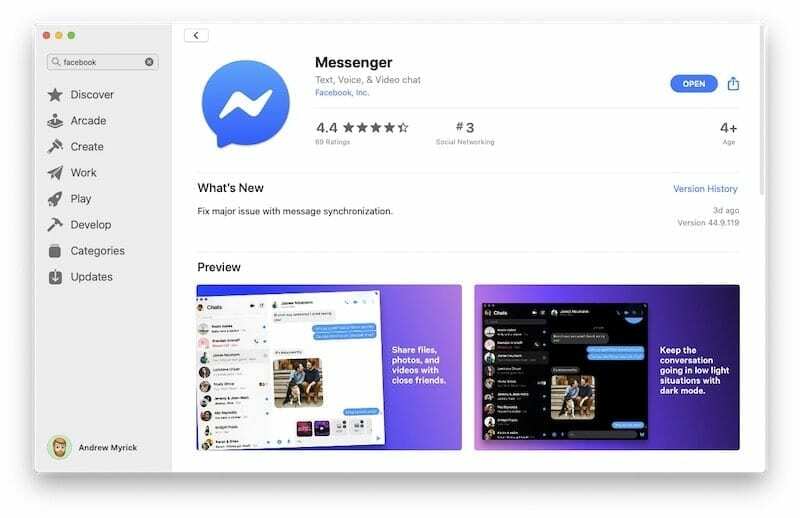
- को खोलो ऐप स्टोर अपने मैक पर।
- साइडबार में, सर्च बॉक्स में क्लिक करें और फेसबुक टाइप करें
- जब परिणाम लोड हों, तो टैप करें पाना.
- संकेत मिलने पर अपना ऐप्पल आईडी पासवर्ड दर्ज करें।
ऐप डाउनलोड हो जाने के बाद, यह आपके मैक पर उपलब्ध होगा। आप लॉन्चपैड खोलकर, फाइंडर में एप्लिकेशन सेक्शन को ब्राउज़ करके या स्पॉटलाइट के साथ इसे खोजकर इसे एक्सेस कर सकते हैं। बस ऐप खोलें, इसे पहली बार लोड होने दें, और अपना फेसबुक यूज़रनेम और पासवर्ड दर्ज करें।
पहली बार Facebook Messenger में लॉग इन करने का सत्यापन पूरा करने के लिए आपको अपने डिफ़ॉल्ट ब्राउज़र पर ले जाया जाएगा। यह सिर्फ एक मानक प्रक्रिया है, और यदि आप अपने फेसबुक पासवर्ड को ऑफ-हैंड नहीं जानते हैं तो यह संभवतः मददगार होगा।
क्या आप मैकबुक के लिए फेसबुक मैसेंजर को कस्टमाइज़ कर सकते हैं?
मैक और विंडोज उपयोगकर्ताओं के लिए इस नए ऐप के साथ फेसबुक ने वास्तव में अधिकांश स्टॉप को हटा दिया। अपने iPhone, iPad या वेब संस्करण के साथ, आप Messenger के विभिन्न पहलुओं को अनुकूलित करने में सक्षम हैं। कुछ चिंता थी कि स्टैंडअलोन ऐप में ये सुविधाएँ गायब होंगी, लेकिन ऐसा नहीं है।
मैकबुक ऐप के लिए फेसबुक मैसेंजर में, आप कुछ विकल्पों को कस्टमाइज़ कर सकते हैं। इनमें चैट बबल का रंग, डिफ़ॉल्ट इमोजी क्या है, और आपके पास उपनाम सेट करने या बदलने की क्षमता शामिल है। यहां बताया गया है कि आप ऐसा कैसे कर सकते हैं:
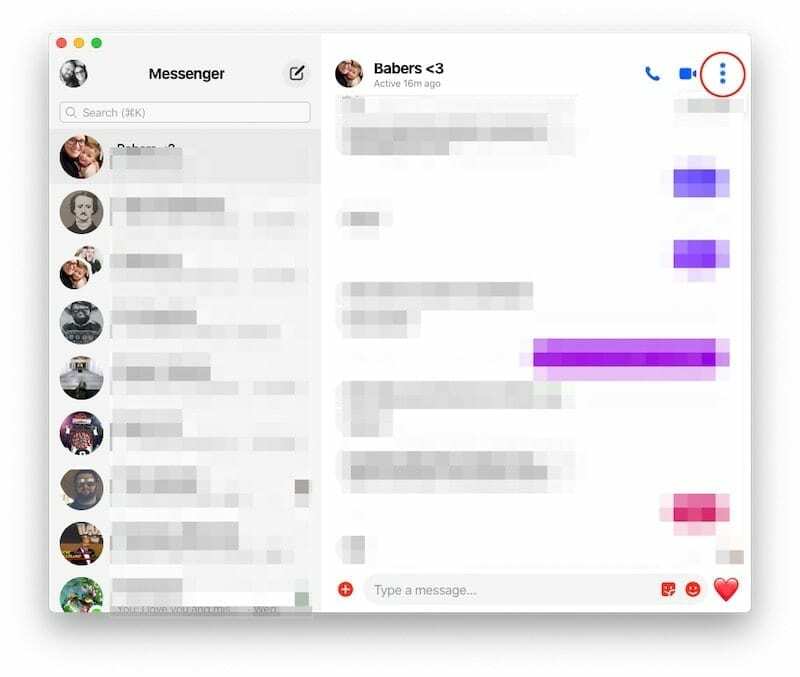

- को खोलो फेसबुक संदेशवाहक अपने मैक पर ऐप।
- उस चैट पर क्लिक करें जिसे आप कस्टमाइज़ करना चाहते हैं।
- टॉप बार में दाईं ओर थ्री डॉट बटन पर टैप करें।
- अपने माउस कर्सर को ऊपर ले जाएं चैट को अनुकूलित करें.
- प्रत्येक पहलू को देखें और अनुकूलित करें।
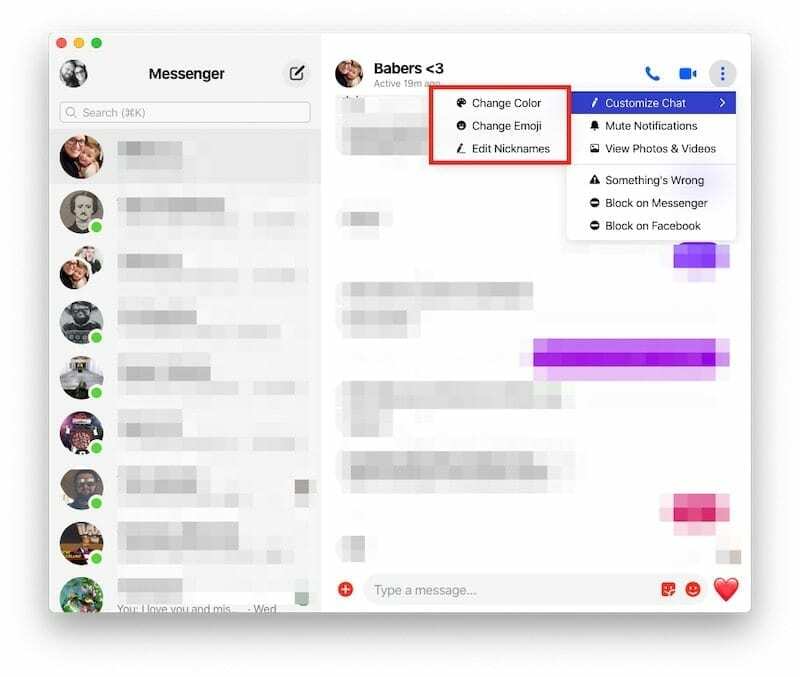
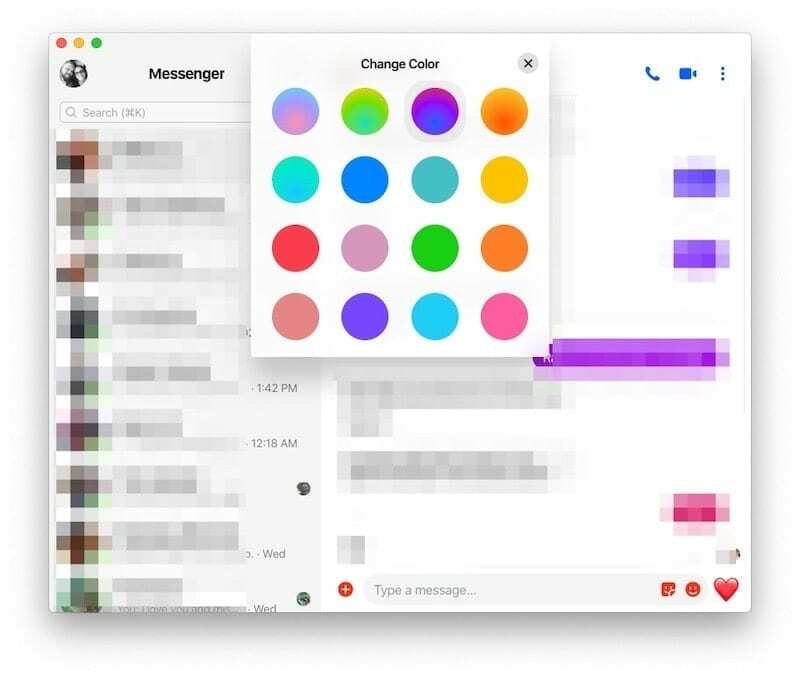
फेसबुक मैसेंजर पर "उपस्थिति" कैसे बदलें
जैसा कि हम में से बहुत से लोग पहले से ही जानते हैं, macOS Catalina उपयोगकर्ताओं को ऐप्स के समग्र "उपस्थिति" को बदलने की सुविधा देता है। यह अनिवार्य रूप से सिस्टम के लिए डार्क मोड को टॉगल कर रहा है, लेकिन कुछ एप्लिकेशन आपको डार्क मोड को विशेष रूप से चालू या बंद करने की अनुमति देते हैं।
फेसबुक मैसेंजर के साथ, आपके पास कुछ अलग विकल्प हैं। यहाँ प्रकटन सेटिंग पैनल तक पहुँचने का तरीका बताया गया है:
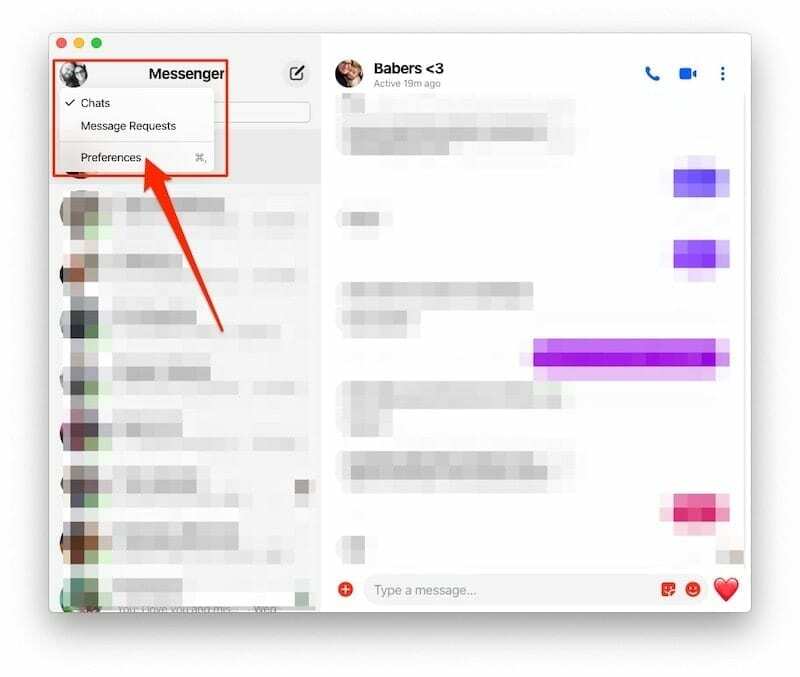
- को खोलो फेसबुक संदेशवाहक अपने मैक पर ऐप।
- अपने पर क्लिक करें प्रोफ़ाइल छवि ऊपर दायें कोने में।
- चुनते हैं पसंद.
यह आपको एक बिल्कुल नए मेनू पैनल के साथ प्रस्तुत करेगा जिसे आपने अभी तक नहीं देखा है। यहां कुछ अलग विकल्प हैं, लेकिन आप निम्न कार्य करना चाहेंगे:
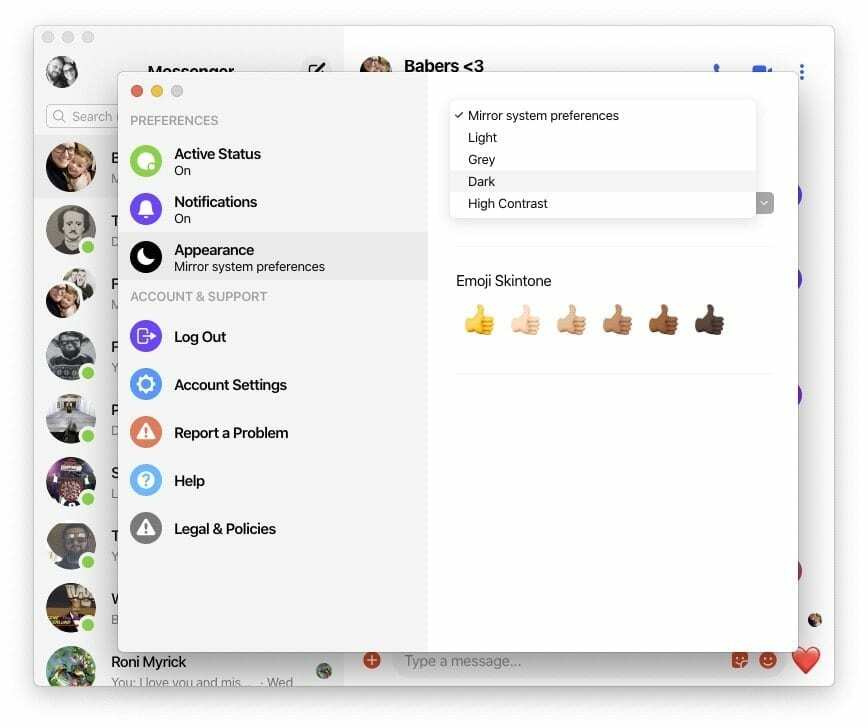
- वरीयताएँ स्क्रीन से, टैप करें दिखावट.
- अंतर्गत विषय, विकल्पों को प्रकट करने के लिए एरो डाउन बटन पर क्लिक करें।
- चुनें कि आपको कौन सा रूप पसंद है।
- मिरर सिस्टम प्राथमिकताएं (डिफ़ॉल्ट)
- रोशनी
- धूसर
- अंधेरा
- हाई कॉन्ट्रास्ट
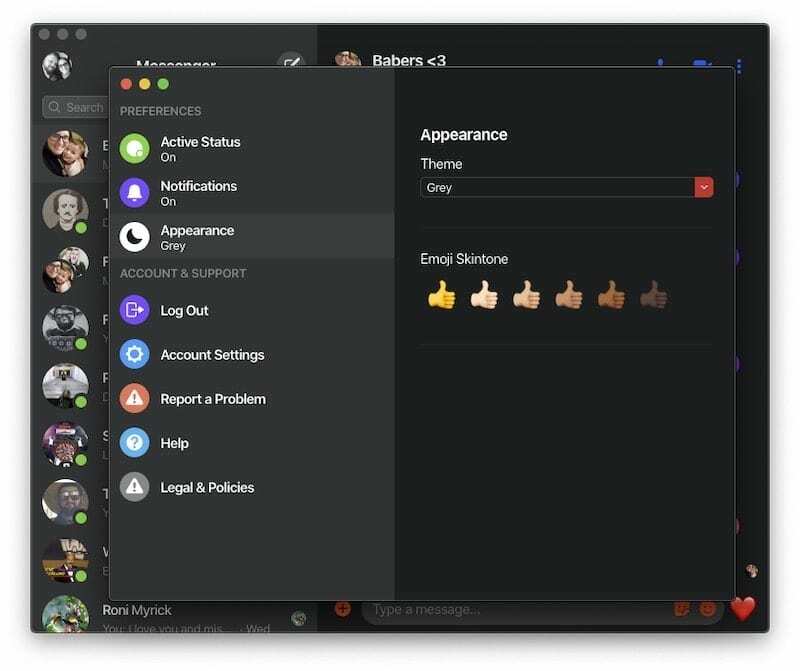
लाइट मोड की तलाश करने वाले, चयन करना चाहेंगे रोशनी. डार्क मोड की तलाश करने वाले, चुनना चाहेंगे धूसर. लेकिन अगर आप OLED डार्क मोड जैसा कुछ चाहते हैं, जो तब होता है जब UI डार्क ग्रे के बजाय ब्लैक हो, तो चुनें अंधेरा. और फिर अंत में हाई कॉन्ट्रास्ट उन्हें अलग दिखने में मदद करने के लिए विभिन्न पहलुओं के आसपास कुछ अतिरिक्त रंग जोड़ता है। यदि आप रखते हैं मिरर सिस्टम वरीयताएँ चयनित, जब भी आपका मैक डार्क मोड में जाएगा, मैसेंजर ग्रे में स्विच हो जाएगा।
अपनी सूचनाएं प्रबंधित करें
यदि यह बसने और कुछ काम करने का समय है, तो आपको सूचनाओं के एक समूह की आवश्यकता नहीं है। यह वास्तव में हाथ से निकल सकता है यदि आपके पास समूह चैट है जिसमें लोगों का एक समूह है, सभी कुछ कहने के लिए। शुक्र है, फेसबुक ने आपकी सूचनाओं को प्रबंधित करना और उन्हें नियंत्रित करना आसान बना दिया है।
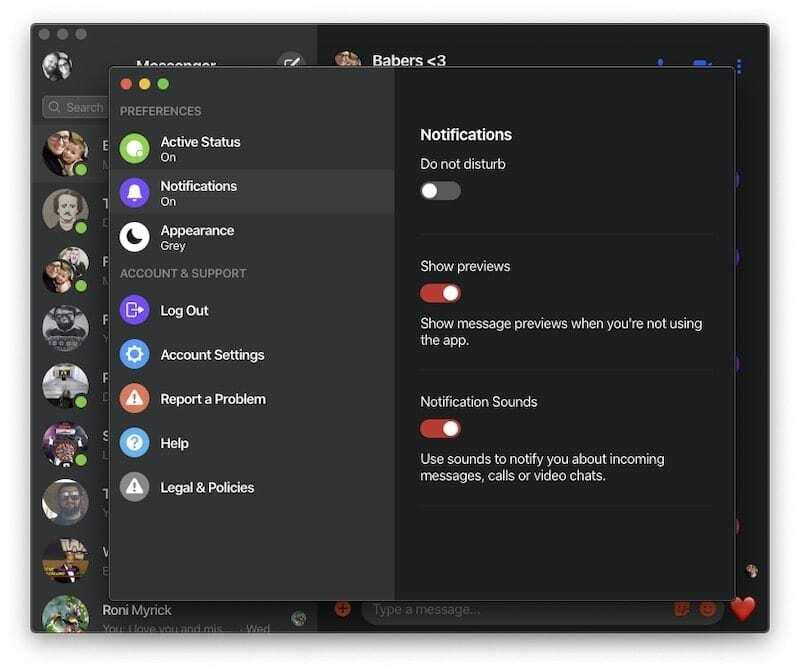
- को खोलो फेसबुक संदेशवाहक अपने मैक पर ऐप।
- अपने पर क्लिक करें प्रोफ़ाइल छवि ऊपर दायें कोने में।
- चुनते हैं पसंद.
- पर क्लिक करें सूचनाएं.
यहाँ से, आपको प्रस्तुत किया गया है परेशान न करें, पूर्वावलोकन दिखाएं, तथा अधिसूचना लगता है. तीनों के लिए टॉगल हैं, अगर आप फाइन-ट्यून करना चाहते हैं कि कौन सी सूचनाएं आती हैं। लेकिन क्या होगा यदि आप केवल एक व्यक्ति या समूह चैट से सूचनाओं को नियंत्रित करना चाहते हैं?
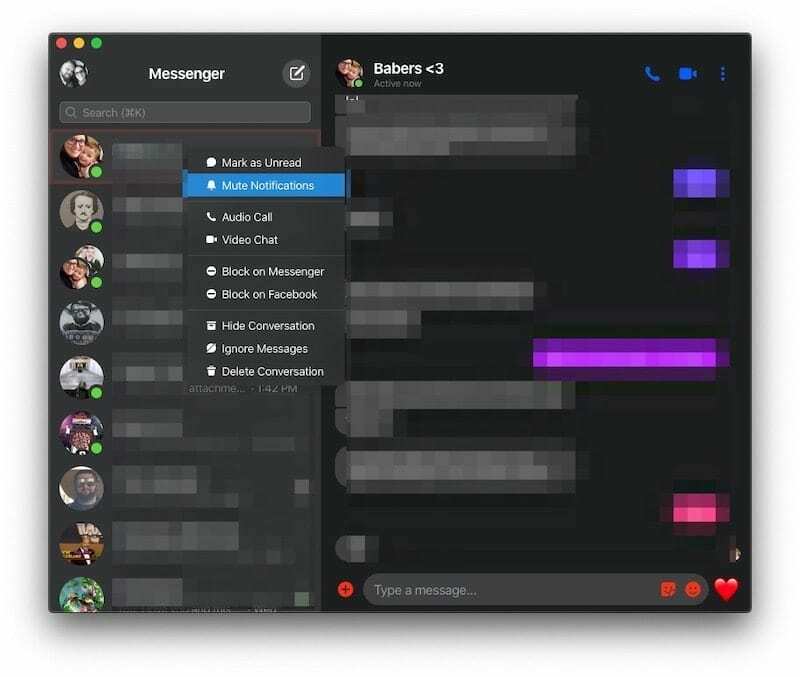
- को खोलो फेसबुक संदेशवाहक अपने मैक पर ऐप।
- उस चैट पर राइट-क्लिक करें जिसे आप प्रबंधित करना चाहते हैं।
- क्लिक सूचनाएं म्यूट करें.
आपको निम्नलिखित विकल्प देते हुए एक अन्य पैनल दिखाई देगा:
- 15 मिनट के लिए
- 1 घंटे के लिए
- 8 घंटे के लिए
- 24 घंटे के लिए
- जब तक मैं इसे वापस चालू नहीं करता
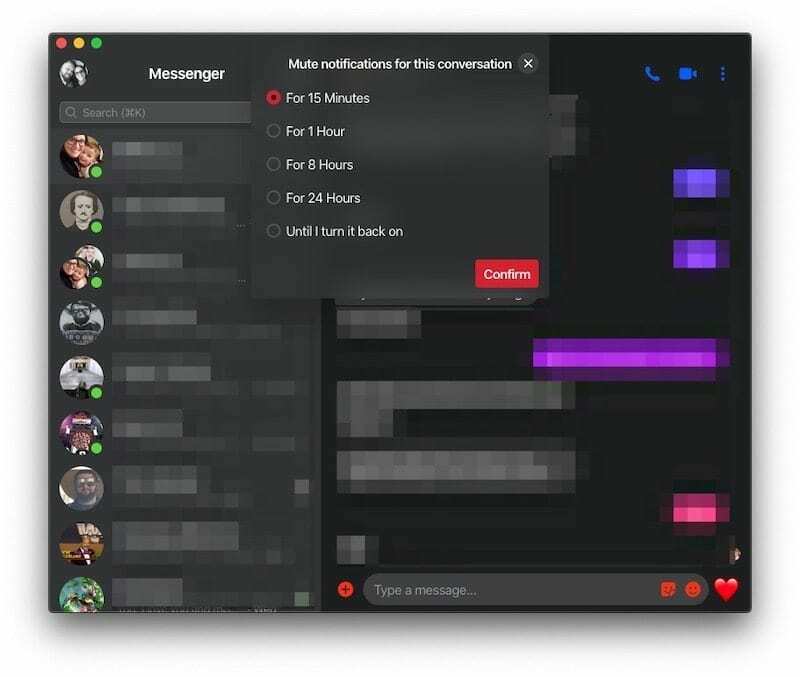
अपना चयन करने के बाद, क्लिक करें पुष्टि करना और आपको उस व्यक्ति या समूह से सूचनाएं प्राप्त नहीं होंगी। और यदि आप समय से पहले उन सूचनाओं को अनम्यूट करना चाहते हैं, तो बस बातचीत पर राइट-क्लिक करें और चुनें सूचनाएं अनम्यूट करें.
सभी को बताएं कि आप सक्रिय हैं या नहीं
अपनी सूचनाओं को प्रबंधित रखने की तरह ही, आप "निष्क्रिय" होकर लोगों को आपको संदेश भेजने से रोक सकते हैं। इससे आपके दोस्तों को पता चल जाता है कि आप ऑनलाइन नहीं हैं, इसलिए हो सकता है कि वे उस मेम को गलत समय पर भेजने पर रोक लगा दें। यहां अपनी सक्रिय स्थिति सेट करने का तरीका बताया गया है।
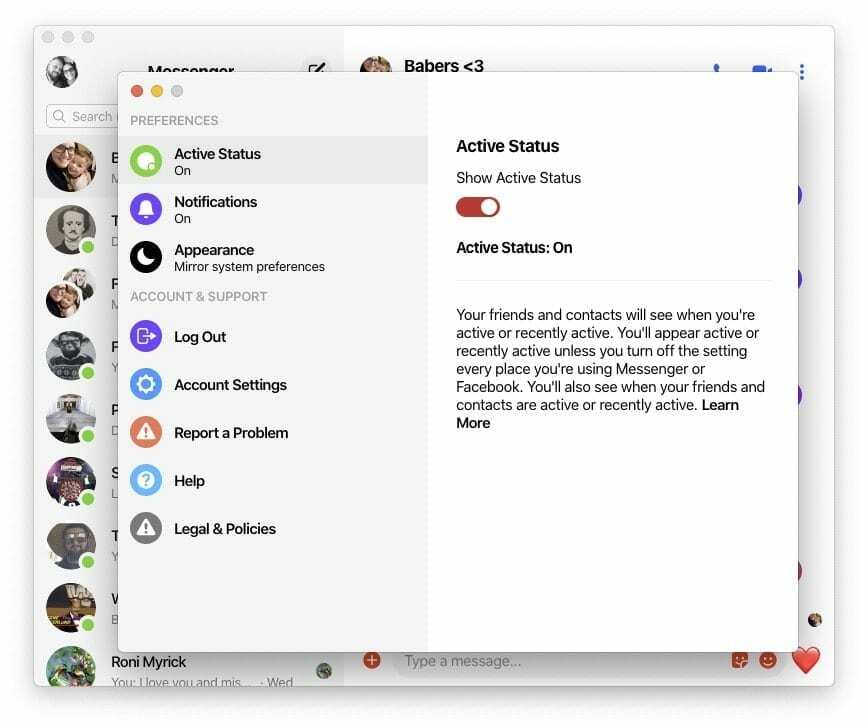
- को खोलो फेसबुक संदेशवाहक अपने मैक पर ऐप।
- अपने पर क्लिक करें प्रोफ़ाइल छवि ऊपर दायें कोने में।
- चुनते हैं पसंद.
- अंतर्गत सक्रिय स्थिति, टॉगल सक्रिय स्थिति दिखाएं तक बंद पद।
मैकबुक पर फेसबुक मैसेंजर में अपनी साझा की गई तस्वीरें और वीडियो देखें
इससे कोई फर्क नहीं पड़ता कि आपके और आपके दोस्तों के बीच मेम-समर्पित चैट है या यदि आपको परिवार से कुछ तस्वीरें मिलती हैं। ये नियमित रूप से भेजे जाते हैं, और कई बार आप वापस जाकर देखना चाहेंगे कि क्या भेजा गया था। आप मैकबुक ऐप पर फेसबुक मैसेंजर से ऐसा कर सकते हैं।
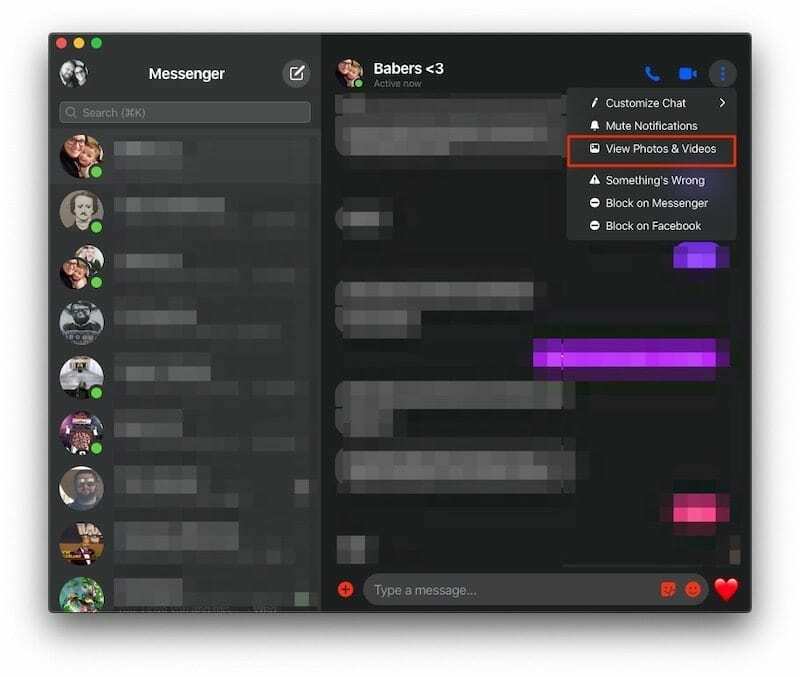
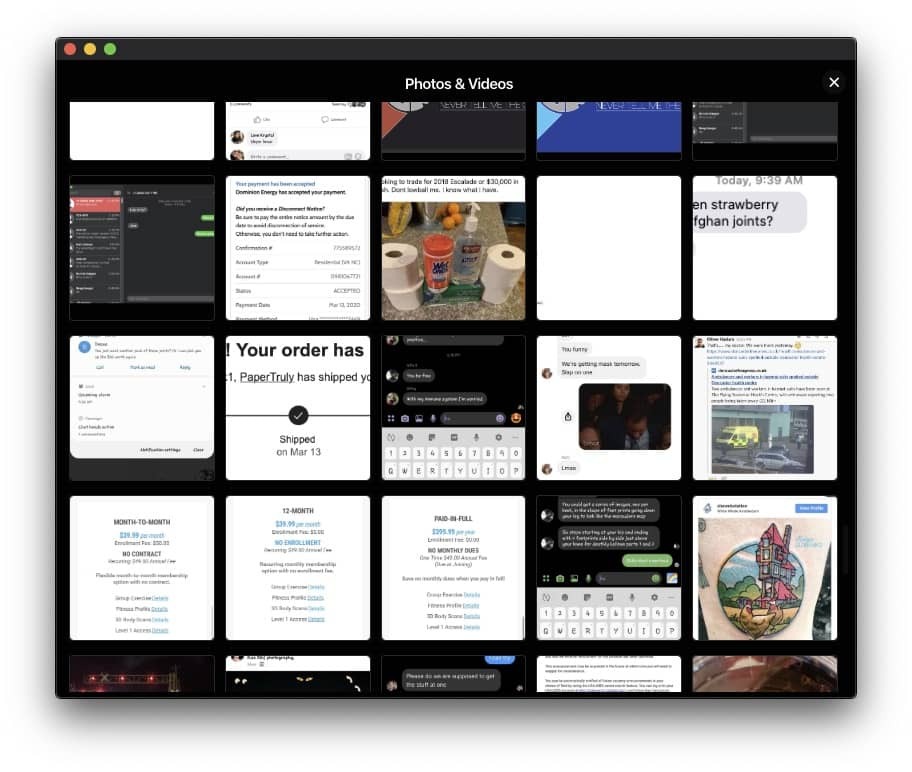
- अपने मैक पर फेसबुक मैसेंजर ऐप खोलें।
- उस चैट पर क्लिक करें जिसे आप देखना चाहते हैं
- टॉप बार में दाईं ओर थ्री डॉट बटन पर टैप करें।
- हाइलाइट करें और क्लिक करें तस्वीरें और वीडियो देखें
फिर, आप स्क्रॉल कर सकते हैं और संदेश थ्रेड में भेजे गए किसी भी चित्र या वीडियो को देख सकते हैं। यदि आप कुछ ऐसा साझा करना चाहते हैं जो आपको पहले भेजा गया था, तो आप इन्हें मैसेंजर में अन्य लोगों को भी अग्रेषित कर सकते हैं।
क्या आप संदेश डाउनलोड कर सकते हैं?
कभी-कभी आपको संदेश डाउनलोड करने की आवश्यकता होगी, लेकिन यह एक बटन दबाने जितना आसान नहीं है। यही है, अगर आपको अपने संदेशों के टेक्स्ट हिस्से को सहेजने की ज़रूरत है। जब छवियों या वीडियो को सहेजने की बात आती है, तो आप इसे ऐप से ही आसानी से कर सकते हैं।
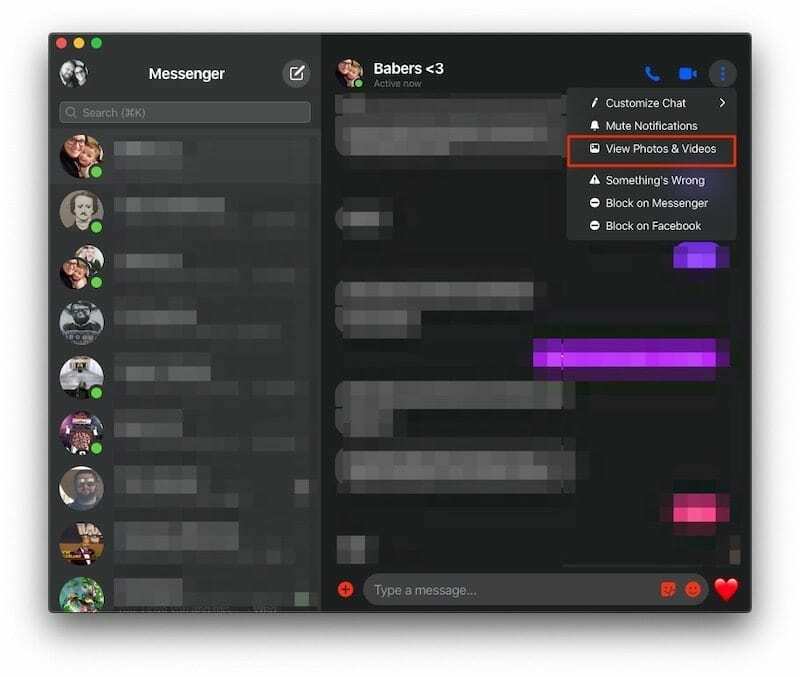
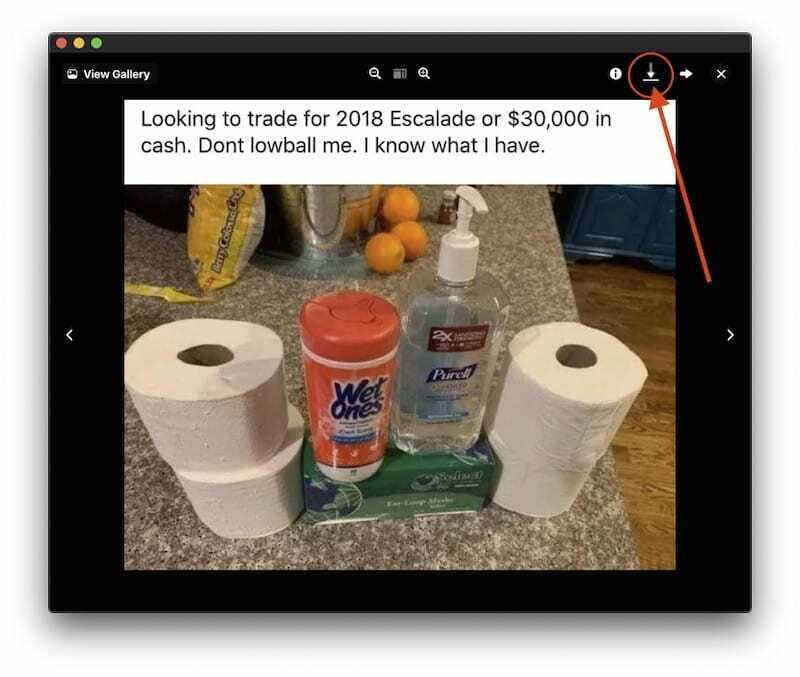
- को खोलो फेसबुक संदेशवाहक अपने मैक पर ऐप।
- उस चैट पर क्लिक करें जिसे आप देखना चाहते हैं
- टॉप बार में दाईं ओर थ्री डॉट बटन पर टैप करें।
- हाइलाइट करें और क्लिक करें तस्वीरें देखेंऔर वीडियो.
- उस फोटो या वीडियो पर क्लिक करें जिसे आप सेव करना चाहते हैं।
- थपथपाएं डाउनलोड शीर्ष पर टूलबार में आइकन।
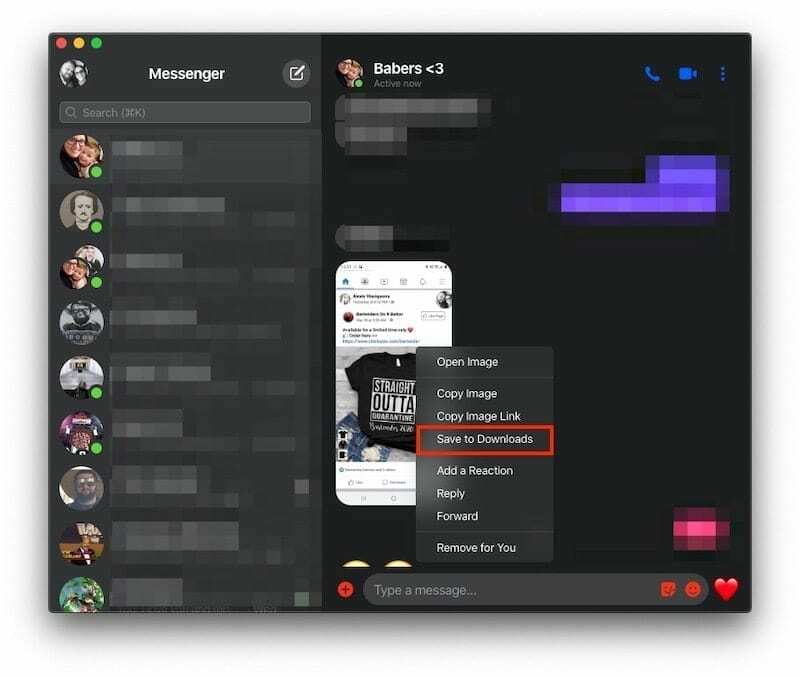
छवि स्वचालित रूप से मैक पर आपके डाउनलोड फ़ोल्डर में सहेजी जाएगी। यदि आप अभी-अभी भेजी गई तस्वीर या वीडियो को सहेजना चाहते हैं, तो उस पर राइट-क्लिक करें और चुनें डाउनलोड में सहेजें. यह उस छवि या वीडियो को सीधे आपके डाउनलोड फ़ोल्डर में डाल देगा।
जहां तक आपके संदेश थ्रेड के टेक्स्ट भाग का संबंध है, इन संदेशों को "डाउनलोड" करने का सबसे अच्छा तरीका स्क्रीनशॉट लेना है। यह बोझिल और समय लेने वाला हो सकता है, लेकिन लंबे समय में इसके लायक हो सकता है। हम भविष्य में फेसबुक से कुछ और नियंत्रण देखने की उम्मीद करते हैं, लेकिन हमें इंतजार करना होगा और देखना होगा।
निष्कर्ष
जब हमने पहली बार सुना कि मैक पर एक फेसबुक मैसेंजर ऐप आ रहा है, तो हम थोड़े हैरान हुए। फिर, जितना अधिक आप इसके बारे में सोचते हैं, उतना ही यह समझ में आता है, खासकर जब इतने सारे मैसेजिंग प्लेटफॉर्म में डेस्कटॉप ऐप समर्पित हैं।
ऐसा लगता है कि फेसबुक ने वास्तव में इस ऐप को विकसित करने में अपना समय लिया, क्योंकि आपके पास वेब क्लाइंट जैसी ही सभी सुविधाएं हैं। हम उम्मीद कर रहे हैं कि फेसबुक विकास के साथ बना रहे और भविष्य में ऐप में नई सुविधाएं और विकल्प लाए।
यदि आप मैकबुक ऐप पर फेसबुक मैसेंजर के बारे में कोई प्रश्न पूछना चाहते हैं तो हमें बताएं और हम मदद करने की कोशिश करेंगे!
एंड्रयू अमेरिका के पूर्वी तट पर आधारित एक स्वतंत्र लेखक हैं।
उन्होंने पिछले कुछ वर्षों में विभिन्न साइटों के लिए लिखा है, जिनमें iMore, Android Central, Phandroid, और कुछ अन्य शामिल हैं। अब, वह अपने दिन एक एचवीएसी कंपनी के लिए काम करते हुए बिताते हैं, जबकि रात में एक स्वतंत्र लेखक के रूप में चांदनी करते हैं।